
สารบัญ:
- ขั้นตอนที่ 1: HackerBox 0032: เนื้อหาในกล่อง
- ขั้นตอนที่ 2: Locksport
- ขั้นตอนที่ 3: Arduino UNO R3
- ขั้นตอนที่ 4: Arduino Integrated Development Environment (IDE)
- ขั้นตอนที่ 5: เทคโนโลยีระบบเตือนความปลอดภัย
- ขั้นตอนที่ 6: เทคโนโลยี NFC และ RFID
- ขั้นตอนที่ 7: โมดูล PN532 RFID
- ขั้นตอนที่ 8: ปุ่มกดรหัสผ่าน
- ขั้นตอนที่ 9: ไซเรนโดยใช้ Piezo Buzzer
- ขั้นตอนที่ 10: Shift Register RGB LED
- ขั้นตอนที่ 11: Magnetic Proximity Switch
- ขั้นตอนที่ 12: PIR Motion Sensors
- ขั้นตอนที่ 13: เลเซอร์ Tripwire
- ขั้นตอนที่ 14: เครื่องบอกสถานะระบบเตือนความปลอดภัย
- ขั้นตอนที่ 15: กล่องสีน้ำเงิน Phreaking
- ขั้นตอนที่ 16: แฮ็กดาวเคราะห์
- ผู้เขียน John Day [email protected].
- Public 2024-01-30 13:07.
- แก้ไขล่าสุด 2025-01-23 15:12.

ในเดือนนี้ HackerBox Hackers กำลังสำรวจการล็อกทางกายภาพและองค์ประกอบของระบบเตือนภัยด้านความปลอดภัย คำแนะนำนี้มีข้อมูลสำหรับการทำงานกับ HackerBox #0032 ซึ่งคุณสามารถรับได้ที่นี่จนกว่าของจะหมด นอกจากนี้ หากคุณต้องการรับ HackerBox แบบนี้ในกล่องจดหมายของคุณทุกเดือน โปรดสมัครสมาชิกที่ HackerBoxes.com และเข้าร่วมการปฏิวัติ!
หัวข้อและวัตถุประสงค์การเรียนรู้สำหรับ HackerBox 0032:
- ฝึกฝนเครื่องมือและทักษะของ Locksport ที่ทันสมัย
- กำหนดค่า Arduino UNO และ Arduino IDE
- สำรวจเทคโนโลยี NFC และ RFID
- พัฒนาระบบสัญญาณกันขโมยสาธิต
- ใช้เซ็นเซอร์ตรวจจับความเคลื่อนไหวสำหรับระบบเตือนภัย
- ใช้เลเซอร์ tripwires สำหรับระบบเตือนภัย
- ใช้สวิตช์ความใกล้ชิดสำหรับระบบเตือนภัย
- รหัสตัวควบคุมเครื่องสถานะสำหรับระบบเตือนภัย
- ทำความเข้าใจการทำงานและข้อจำกัดของ Blue Boxes
HackerBoxes เป็นบริการกล่องสมัครสมาชิกรายเดือนสำหรับอุปกรณ์อิเล็กทรอนิกส์ DIY และเทคโนโลยีคอมพิวเตอร์ เราเป็นมือสมัครเล่น ผู้สร้าง และผู้ทดลอง เราคือผู้ใฝ่ฝัน แฮ็คดาวเคราะห์!
ขั้นตอนที่ 1: HackerBox 0032: เนื้อหาในกล่อง
- HackerBoxes #0032 การ์ดอ้างอิงสำหรับสะสม
- Arduino UNO R3 พร้อม MicroUSB
- กุญแจฝึกที่โปร่งใส
- ชุดล็อคปิ๊ก
- PN532 โมดูล RFID V3 พร้อมแท็กสองแท็ก
- HC-SR501 PIR Motion Sensor โมดูล
- โมดูลเลเซอร์สองโมดูล
- โมดูลเซ็นเซอร์วัดแสงแบบโฟโตรีซีสเตอร์
- ส่วนประกอบเซ็นเซอร์โฟโตรีซีสเตอร์
- Magnetic Proximity Contact Switch
- Matrix Keypad พร้อม 16 ปุ่ม
- LED APA106 RGB กลม 8 มม
- Piezo Buzzer
- คลิปแบตเตอรี่ 9V พร้อมขั้วต่อ UNO Barrel
- สายไมโคร USB
- จัมเปอร์ดูปองท์หญิงเป็นชาย
- สติกเกอร์เครื่องมือ
- เข็มกลัดปก INFOSEC สุดพิเศษ
สิ่งอื่น ๆ ที่จะเป็นประโยชน์:
- หัวแร้ง หัวแร้ง และเครื่องมือบัดกรีพื้นฐาน
- คอมพิวเตอร์สำหรับใช้งานเครื่องมือซอฟต์แวร์
- เขียงหั่นขนมและสายจัมเปอร์ไร้บัดกรี (อุปกรณ์เสริม)
- แบตเตอรี่ 9V หนึ่งก้อน (อุปกรณ์เสริม)
ที่สำคัญที่สุด คุณจะต้องมีความรู้สึกของการผจญภัย จิตวิญญาณของ DIY และความอยากรู้อยากเห็นของแฮ็กเกอร์ อุปกรณ์อิเล็กทรอนิกส์ DIY ที่ไม่ยอมใครง่ายๆ ไม่ใช่เรื่องง่าย และ HackerBox ก็ไม่ได้ลดน้อยลง เป้าหมายคือความก้าวหน้า ไม่ใช่ความสมบูรณ์แบบ เมื่อคุณยืนกรานและสนุกไปกับการผจญภัย คุณจะเกิดความพึงพอใจอย่างมากจากการเรียนรู้เทคโนโลยีใหม่ ๆ และหวังว่าโครงการบางโครงการจะได้ผล เราขอแนะนำให้ทำแต่ละขั้นตอนอย่างช้าๆ ใส่ใจในรายละเอียด และอย่ากลัวที่จะขอความช่วยเหลือ
มีข้อมูลมากมายสำหรับสมาชิกปัจจุบันและที่คาดหวังในคำถามที่พบบ่อยของ HackerBoxes
ขั้นตอนที่ 2: Locksport
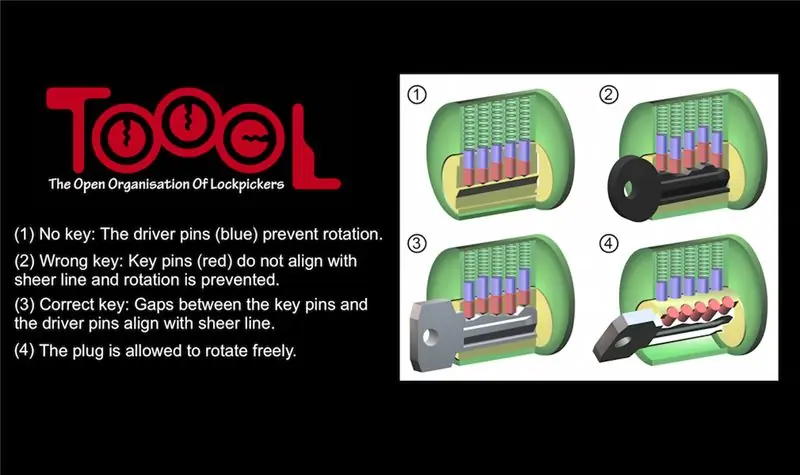
Locksport เป็นกีฬาหรือการพักผ่อนหย่อนใจของการเอาชนะล็อค ผู้ที่ชื่นชอบการเรียนรู้ทักษะที่หลากหลาย เช่น การเลือกล็อค การกระแทกล็อค และเทคนิคอื่นๆ ที่ช่างทำกุญแจและผู้เชี่ยวชาญด้านความปลอดภัยอื่นๆ มักใช้ ผู้ที่ชื่นชอบ Locksport สนุกกับความท้าทายและความตื่นเต้นในการเรียนรู้ที่จะเอาชนะล็อคทุกรูปแบบ และมักจะรวมตัวกันในกลุ่มกีฬาเพื่อแบ่งปันความรู้ แลกเปลี่ยนความคิด และเข้าร่วมในกิจกรรมสันทนาการและการแข่งขันที่หลากหลาย สำหรับการแนะนำที่ดี เราขอแนะนำ MIT Guide to Lock Picking
TOOOL (The Open Organization Of Lockpickers) เป็นองค์กรของบุคคลที่มีส่วนร่วมในงานอดิเรกของ Locksport ตลอดจนให้ความรู้แก่สมาชิกและสาธารณชนเกี่ยวกับความปลอดภัย (หรือขาดสิ่งนี้) โดยล็อคทั่วไป "ภารกิจของ TOOOL คือการพัฒนาความรู้ทั่วไปเกี่ยวกับกุญแจและการเลือกล็อค โดยการตรวจสอบล็อค ตู้นิรภัย และฮาร์ดแวร์อื่น ๆ ดังกล่าว และโดยการพูดคุยถึงการค้นพบของเราในที่สาธารณะ เราหวังว่าจะขจัดความลึกลับที่มีผลิตภัณฑ์เหล่านี้จำนวนมากตื้นตันใจ"
การตรวจสอบปฏิทินในเว็บไซต์ TOOOL แสดงให้เห็นว่าคุณจะสามารถพบปะผู้คนจาก TOOOL ได้ในช่วงซัมเมอร์นี้ที่ HOPE ในนิวยอร์กและ DEF CON ในลาสเวกัส พยายามค้นหา TOOOL ทุกที่ที่ทำได้ในการเดินทาง แสดงความรัก และรับความรู้และกำลังใจที่เป็นประโยชน์ของ Locksport
เจาะลึกวิดีโอนี้มีคำแนะนำที่ดี มองหา PDF "Lockpicking Detail Overkill" ที่แนะนำในวิดีโออย่างแน่นอน
ข้อควรพิจารณาด้านจริยธรรม: ทบทวนอย่างรอบคอบ และรับแรงบันดาลใจอย่างจริงจังจากหลักจรรยาบรรณที่เข้มงวดของ TOOOL ซึ่งสรุปไว้ในกฎสามข้อต่อไปนี้:
- ห้ามเลือกหรือจัดการโดยมีเป้าหมายเพื่อเปิดล็อคที่ไม่ได้เป็นของคุณ เว้นแต่คุณจะได้รับอนุญาตอย่างชัดแจ้งจากเจ้าของโดยชอบธรรมของล็อค
- ห้ามเผยแพร่ความรู้หรือเครื่องมือในการหยิบกุญแจให้กับบุคคลที่คุณรู้จักหรือผู้ที่มีเหตุผลที่ต้องสงสัยว่าจะพยายามใช้ทักษะหรืออุปกรณ์ดังกล่าวในลักษณะที่ผิดกฎหมาย
- โปรดคำนึงถึงกฎหมายที่เกี่ยวข้องเกี่ยวกับการเลือกกุญแจและอุปกรณ์ที่เกี่ยวข้องในประเทศ รัฐ หรือเขตเทศบาลใดๆ ที่คุณต้องการมีส่วนร่วมในการหยิบกุญแจสำหรับงานอดิเรกหรือกีฬาล็อคเพื่อสันทนาการ
ขั้นตอนที่ 3: Arduino UNO R3

Arduino UNO R3 นี้ได้รับการออกแบบโดยคำนึงถึงการใช้งานง่าย พอร์ตอินเทอร์เฟซ MicroUSB เข้ากันได้กับสาย MicroUSB เดียวกันกับที่ใช้กับโทรศัพท์มือถือและแท็บเล็ตจำนวนมาก
ข้อมูลจำเพาะ:
- ไมโครคอนโทรลเลอร์: ATmega328P (เอกสารข้อมูล)
- USB Serial Bridge: CH340G (เอกสารข้อมูล)
- แรงดันไฟฟ้าที่ใช้งาน: 5V
- แรงดันไฟฟ้าขาเข้า (แนะนำ): 7-12V
- แรงดันไฟฟ้าขาเข้า (ขีดจำกัด): 6-20V
- พิน I/O ดิจิตอล: 14 (ซึ่ง 6 ตัวมีเอาต์พุต PWM)
- พินอินพุตแบบอะนาล็อก: 6
- กระแสไฟตรงต่อขา I/O: 40 mA
- กระแสไฟตรงสำหรับ 3.3V ขา: 50 mA
- หน่วยความจำแฟลช: 32 KB โดยที่ bootloader ใช้ 0.5 KB
- SRAM: 2 KB
- EEPROM: 1 KB
- ความเร็วสัญญาณนาฬิกา: 16 MHz
บอร์ด Arduino UNO มีชิปบริดจ์ USB/ซีเรียลในตัว สำหรับรุ่นพิเศษนี้ ชิปบริดจ์คือ CH340G โปรดทราบว่ามีชิปบริดจ์ USB/ซีเรียลประเภทอื่นๆ ที่ใช้กับบอร์ด Arduino ประเภทต่างๆ ชิปเหล่านี้อนุญาตให้พอร์ต USB ของคอมพิวเตอร์สื่อสารกับอินเทอร์เฟซแบบอนุกรมบนชิปตัวประมวลผลของ Arduino
ระบบปฏิบัติการของคอมพิวเตอร์ต้องใช้ไดรเวอร์อุปกรณ์เพื่อสื่อสารกับชิป USB/ซีเรียล ไดรเวอร์ช่วยให้ IDE สามารถสื่อสารกับบอร์ด Arduino ไดรเวอร์อุปกรณ์เฉพาะที่จำเป็นขึ้นอยู่กับทั้งเวอร์ชันของระบบปฏิบัติการและประเภทของชิป USB/ซีเรียล สำหรับชิป CH340 USB/Serial มีไดรเวอร์สำหรับระบบปฏิบัติการหลายระบบ (UNIX, Mac OS X หรือ Windows) ผู้ผลิต CH340 เป็นผู้จัดหาไดรเวอร์เหล่านั้นที่นี่
เมื่อคุณเสียบ Arduino UNO เข้ากับพอร์ต USB ของคอมพิวเตอร์เป็นครั้งแรก ไฟสีแดง (LED) จะเปิดขึ้น เกือบจะในทันทีหลังจากนั้น ไฟ LED ของผู้ใช้สีแดงจะเริ่มกะพริบอย่างรวดเร็ว สิ่งนี้เกิดขึ้นเนื่องจากโปรเซสเซอร์ได้รับการโหลดล่วงหน้าด้วยโปรแกรม BLINK ซึ่งขณะนี้กำลังทำงานอยู่บนบอร์ด
ขั้นตอนที่ 4: Arduino Integrated Development Environment (IDE)
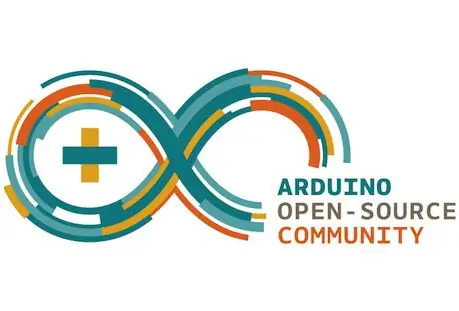
หากคุณยังไม่ได้ติดตั้ง Arduino IDE คุณสามารถดาวน์โหลดได้จาก Arduino.cc
หากคุณต้องการข้อมูลเบื้องต้นเพิ่มเติมสำหรับการทำงานในระบบนิเวศ Arduino เราขอแนะนำให้ตรวจสอบคำแนะนำสำหรับ HackerBoxes Starter Workshop
เสียบ UNO เข้ากับสายเคเบิล MicroUSB เสียบปลายอีกด้านของสายเคเบิลเข้ากับพอร์ต USB บนคอมพิวเตอร์ และเปิดซอฟต์แวร์ Arduino IDE ในเมนู IDE เลือก "Arduino UNO" ในเครื่องมือ>บอร์ด นอกจากนี้ เลือกพอร์ต USB ที่เหมาะสมใน IDE ภายใต้ tools>port (น่าจะเป็นชื่อที่มี "wchusb" อยู่ด้วย)
สุดท้าย โหลดโค้ดตัวอย่างบางส่วน:
ไฟล์->ตัวอย่าง->พื้นฐาน->กะพริบ
นี่คือรหัสที่โหลดไว้ล่วงหน้าบน UNO และควรจะทำงานในขณะนี้เพื่อกะพริบไฟ LED ผู้ใช้สีแดงอย่างรวดเร็ว อย่างไรก็ตาม รหัส BLINK ใน IDE จะทำให้ LED กะพริบช้าลงเล็กน้อย ดังนั้นหลังจากโหลดลงบนบอร์ด คุณจะสังเกตเห็นว่าไฟ LED กะพริบจะเปลี่ยนจากเร็วเป็นช้า โหลดโค้ด BLINK ลงใน UNO โดยคลิกปุ่ม UPLOAD (ไอคอนลูกศร) เหนือโค้ดที่คุณแก้ไข ดูรหัสด้านล่างสำหรับข้อมูลสถานะ: "กำลังรวบรวม" แล้ว "กำลังอัปโหลด" ในที่สุด IDE ควรระบุว่า "การอัปโหลดเสร็จสมบูรณ์" และไฟ LED ของคุณควรกะพริบช้าลง
เมื่อคุณสามารถดาวน์โหลดโค้ด BLINK เดิมและยืนยันการเปลี่ยนแปลงความเร็วของ LED ได้ ดูโค้ดอย่างละเอียด คุณจะเห็นได้ว่าโปรแกรมเปิดไฟ LED รอ 1,000 มิลลิวินาที (หนึ่งวินาที) ปิดไฟ LED รออีกหนึ่งวินาที แล้วจึงทำใหม่ทั้งหมด - ตลอดไป
แก้ไขโค้ดโดยเปลี่ยนคำสั่ง "delay(1000)" ทั้งคู่เป็น "delay(100)" การปรับเปลี่ยนนี้จะทำให้ LED กะพริบเร็วขึ้น 10 เท่า จริงไหม? โหลดโค้ดที่แก้ไขแล้วลงใน UNO และไฟ LED ของคุณควรกะพริบเร็วขึ้น
ถ้าเป็นเช่นนั้นขอแสดงความยินดี! คุณเพิ่งแฮ็คโค้ดฝังตัวชิ้นแรกของคุณ
เมื่อโหลดและเรียกใช้เวอร์ชันกะพริบเร็วของคุณแล้ว ทำไมไม่ลองดูว่าคุณสามารถเปลี่ยนรหัสอีกครั้งเพื่อทำให้ไฟ LED กะพริบเร็วสองครั้งแล้วรอสองสามวินาทีก่อนที่จะทำซ้ำได้หรือไม่ ให้มันลอง! แล้วรูปแบบอื่นๆล่ะ? เมื่อคุณประสบความสำเร็จในการแสดงภาพผลลัพธ์ที่ต้องการ เข้ารหัส และสังเกตว่ามันทำงานได้ตามที่วางแผนไว้ คุณได้ก้าวไปสู่การเป็นแฮ็กเกอร์ฮาร์ดแวร์ที่มีความสามารถ
ขั้นตอนที่ 5: เทคโนโลยีระบบเตือนความปลอดภัย
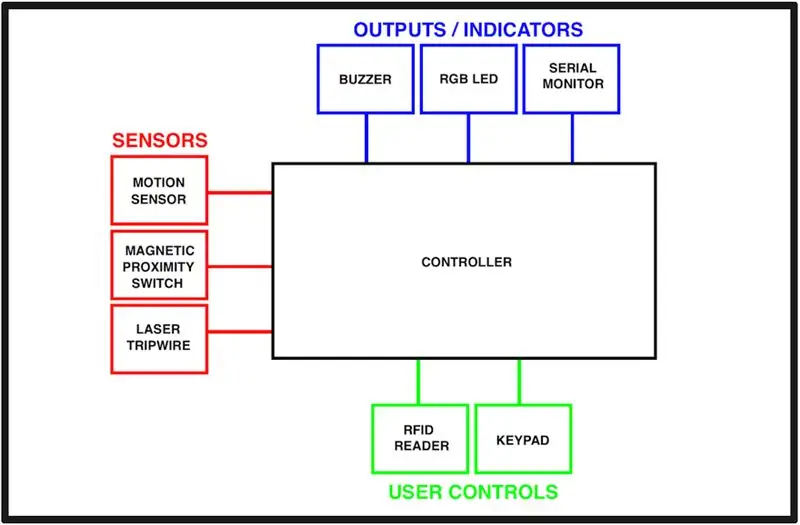
Arduino UNO สามารถใช้เป็นตัวควบคุมสำหรับการสาธิตการทดลองระบบเตือนความปลอดภัย
เซ็นเซอร์ (เช่น เซ็นเซอร์ตรวจจับความเคลื่อนไหว สวิตช์ประตูแม่เหล็ก หรือสายไฟเลเซอร์) สามารถใช้เพื่อกระตุ้นระบบเตือนความปลอดภัย
อินพุตของผู้ใช้ เช่น ปุ่มกดหรือการ์ด RFID สามารถให้การควบคุมผู้ใช้สำหรับระบบเตือนความปลอดภัย
ตัวบ่งชี้ (เช่น Buzzers, LED และจอภาพแบบอนุกรม) สามารถให้เอาต์พุตและสถานะแก่ผู้ใช้จากระบบเตือนความปลอดภัย
ขั้นตอนที่ 6: เทคโนโลยี NFC และ RFID
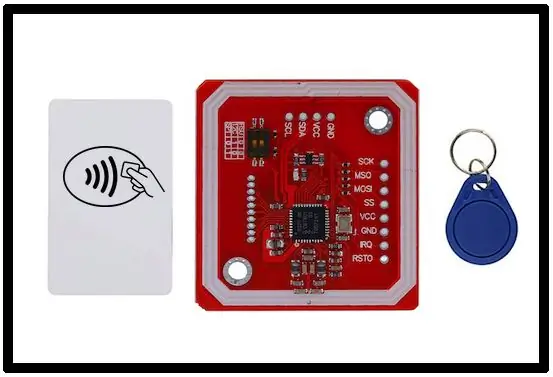
RFID (Radio-Frequency IDentification) เป็นกระบวนการที่สามารถระบุรายการโดยใช้คลื่นวิทยุ NFC (Near Field Communication) เป็นส่วนย่อยเฉพาะภายในตระกูลเทคโนโลยี RFID โดยเฉพาะ NFC เป็นสาขาหนึ่งของ RFID แบบ HF (ความถี่สูง) และทั้งคู่ทำงานที่ความถี่ 13.56 MHz NFC ได้รับการออกแบบมาให้เป็นรูปแบบการแลกเปลี่ยนข้อมูลที่ปลอดภัย และอุปกรณ์ NFC สามารถเป็นได้ทั้งเครื่องอ่าน NFC และแท็ก NFC คุณลักษณะเฉพาะนี้ช่วยให้อุปกรณ์ NFC สามารถสื่อสารแบบเพียร์ทูเพียร์
อย่างน้อยที่สุด ระบบ RFID จะประกอบด้วยแท็ก เครื่องอ่าน และเสาอากาศ เครื่องอ่านจะส่งสัญญาณสอบปากคำไปยังแท็กผ่านเสาอากาศ และแท็กจะตอบสนองด้วยข้อมูลเฉพาะ แท็ก RFID เป็นแบบ Active หรือ Passive
แท็ก RFID แบบแอคทีฟมีแหล่งพลังงานของตัวเองทำให้สามารถออกอากาศด้วยช่วงการอ่านสูงสุด 100 เมตร ช่วงการอ่านที่ยาวทำให้แท็ก RFID แบบแอคทีฟเหมาะสำหรับหลายอุตสาหกรรมที่ตำแหน่งของสินทรัพย์และการปรับปรุงด้านอื่นๆ ในด้านลอจิสติกส์มีความสำคัญ
แท็ก RFID แบบพาสซีฟไม่มีแหล่งพลังงานของตัวเอง แต่จะใช้พลังงานแม่เหล็กไฟฟ้าที่ส่งมาจากเครื่องอ่าน RFID แทน เนื่องจากคลื่นวิทยุต้องแรงพอที่จะจ่ายไฟให้กับแท็ก แท็ก RFID แบบพาสซีฟจึงมีช่วงการอ่านตั้งแต่การสัมผัสในระยะใกล้และสูงสุด 25 เมตร
แท็ก RFID แบบพาสซีฟมาในรูปทรงและขนาดทั้งหมด พวกมันทำงานเป็นหลักที่ช่วงความถี่สามช่วง:
- ความถี่ต่ำ (LF) 125 -134 kHz
- ความถี่สูง (HF)13.56 MHz
- ความถี่สูงพิเศษ (UHF) 856 MHz ถึง 960 MHz
อุปกรณ์สื่อสารระยะใกล้ทำงานที่ความถี่เดียวกัน (13.56 MHz) กับเครื่องอ่านและแท็ก HF RFID ในฐานะที่เป็นรุ่นของ HF RFID อุปกรณ์สื่อสารระยะใกล้ได้ใช้ประโยชน์จากข้อจำกัดช่วงสั้นของความถี่วิทยุ เนื่องจากอุปกรณ์ NFC ต้องอยู่ใกล้กัน โดยปกติไม่เกินสองสามเซนติเมตร จึงกลายเป็นตัวเลือกยอดนิยมสำหรับการสื่อสารที่ปลอดภัยระหว่างอุปกรณ์ของผู้บริโภค เช่น สมาร์ทโฟน
การสื่อสารแบบเพียร์ทูเพียร์เป็นคุณลักษณะที่ทำให้ NFC แตกต่างจากอุปกรณ์ RFID ทั่วไป อุปกรณ์ NFC สามารถทำหน้าที่เป็นเครื่องอ่านและเป็นแท็กได้ ความสามารถพิเศษนี้ทำให้ NFC เป็นตัวเลือกยอดนิยมสำหรับการชำระเงินแบบไม่ต้องสัมผัส ซึ่งเป็นตัวขับเคลื่อนหลักในการตัดสินใจของผู้มีอิทธิพลในอุตสาหกรรมมือถือที่จะรวม NFC ไว้ในสมาร์ทโฟนรุ่นใหม่ นอกจากนี้ สมาร์ทโฟน NFC ส่งข้อมูลจากสมาร์ทโฟนเครื่องหนึ่งไปยังอีกเครื่องหนึ่งโดยแตะอุปกรณ์ทั้งสองเข้าด้วยกัน ซึ่งจะเปลี่ยนการแชร์ข้อมูล เช่น ข้อมูลติดต่อหรือรูปถ่ายให้เป็นงานง่ายๆ
หากคุณมีสมาร์ทโฟน ก็สามารถอ่านและเขียนชิป NFC ได้ มีแอพเจ๋งๆ มากมาย รวมถึงบางแอพที่ให้คุณใช้ชิป NFC เพื่อเปิดใช้แอพอื่นๆ เรียกเหตุการณ์ในปฏิทิน ตั้งนาฬิกาปลุก และเก็บข้อมูลต่างๆ ต่อไปนี้คือตารางประเภทแท็ก NFC ที่เข้ากันได้กับอุปกรณ์มือถือรุ่นใด
เกี่ยวกับประเภทแท็ก NFC ที่รวมไว้ การ์ดสีขาวและปุ่ม fob สีน้ำเงินทั้งคู่มีชิป Mifare S50 (เอกสารข้อมูล)
ขั้นตอนที่ 7: โมดูล PN532 RFID
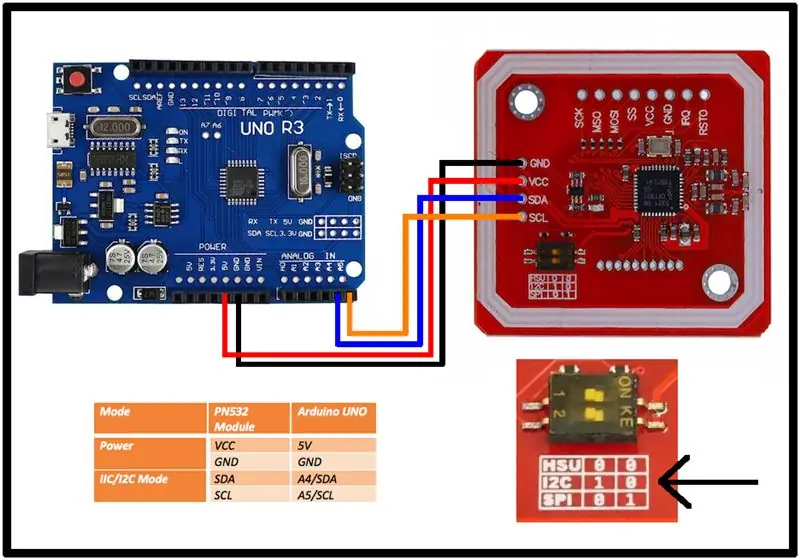
โมดูล NFC RFID นี้ใช้ NXP PN532 (เอกสารข้อมูล) ที่มีคุณสมบัติครบถ้วน โมดูลนี้แยกพิน IO เกือบทั้งหมดของชิป NXP PN532 การออกแบบโมดูลให้คู่มือโดยละเอียด
ในการใช้โมดูล เราจะประสานในส่วนหัวสี่พิน
สวิตช์ DIP หุ้มด้วยเทป Kapton ซึ่งควรลอกออก จากนั้นสวิตช์อาจถูกตั้งค่าเป็นโหมด I2C ตามที่แสดง
ใช้สายไฟสี่เส้นเชื่อมต่อส่วนหัวกับหมุดของ Arduino UNO
ต้องติดตั้งไลบรารีสองตัวใน Arduino IDE สำหรับโมดูล PN532
ติดตั้งไลบรารี NDEF สำหรับ Arduino
ติดตั้งไลบรารี PN532 สำหรับ Arduino
เมื่อขยายโฟลเดอร์ทั้งห้าลงในโฟลเดอร์ Libraries แล้ว ให้ปิดและรีสตาร์ท Arduino IDE เพื่อ "ติดตั้ง" ไลบรารี
โหลดโค้ด Arduino บิตนี้:
ไฟล์->ตัวอย่าง->NDEF->ReadTag
ตั้งค่า Serial Monitor เป็น 9600 baud และอัปโหลดภาพร่าง
การสแกนโทเค็น RFID สองอัน (การ์ดสีขาวและกุญแจสีน้ำเงิน) จะส่งออกข้อมูลการสแกนไปยังจอภาพแบบอนุกรมดังนี้:
ไม่ได้จัดรูปแบบแท็ก NFC - Mifare Classic UID AA AA AA AA
UID (ตัวระบุเฉพาะ) สามารถใช้เป็นกลไกควบคุมการเข้าออกที่ต้องใช้การ์ดเฉพาะสำหรับการเข้าถึง เช่น เพื่อปลดล็อกประตู เปิดประตู หรือปลดอาวุธระบบเตือนภัย
ขั้นตอนที่ 8: ปุ่มกดรหัสผ่าน

สามารถใช้แป้นกดเพื่อป้อนรหัสผ่านเพื่อเข้าถึงได้ เช่น เพื่อปลดล็อกประตู เปิดประตู หรือปลดอาวุธระบบเตือนภัย
หลังจากเดินสายปุ่มกดไปยัง Arduino ดังที่แสดงแล้ว ให้ดาวน์โหลด Keypad Library จากหน้านี้
โหลดภาพร่าง:
ไฟล์->ตัวอย่าง->ปุ่มกด->HelloKeypad
แล้วแก้ไขบรรทัดของรหัสเหล่านี้:
const ไบต์ ROWS = 4; const ไบต์ COLS = 4; แป้นอักขระ[ROWS][COLS] = {{'1', '2', '3', 'A'}, {'4', '5', '6', 'B'}, {'7', '8', '9', 'C'}, {'*', '0', '#', 'D'}};byte rowPins[ROWS] = {6, 7, 8, 9};byte คอลพิน[COLS] = {2, 3, 4, 5};
ใช้จอภาพแบบอนุกรมเพื่อดูว่ามีการกดปุ่มใดของปุ่มกด
ขั้นตอนที่ 9: ไซเรนโดยใช้ Piezo Buzzer
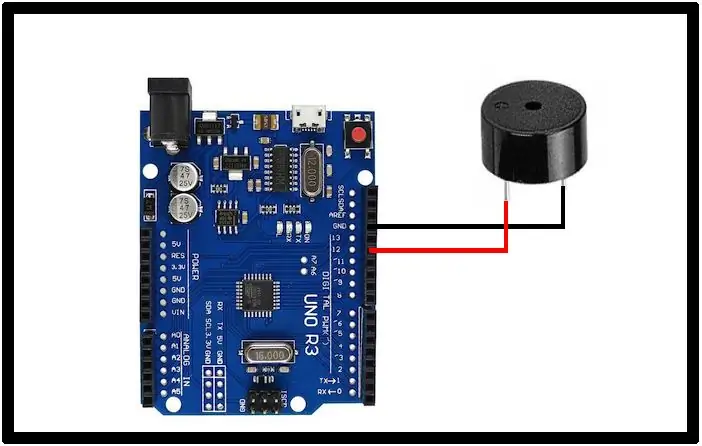
ระบบเตือนภัยใดที่ไม่ต้องการไซเรนเตือนภัย?
ต่อสาย Piezo Buzzer ตามที่แสดง สังเกตสัญลักษณ์ "+" บนออด
ลองใช้รหัสที่แนบมาในไฟล์ siren.ino
ขั้นตอนที่ 10: Shift Register RGB LED
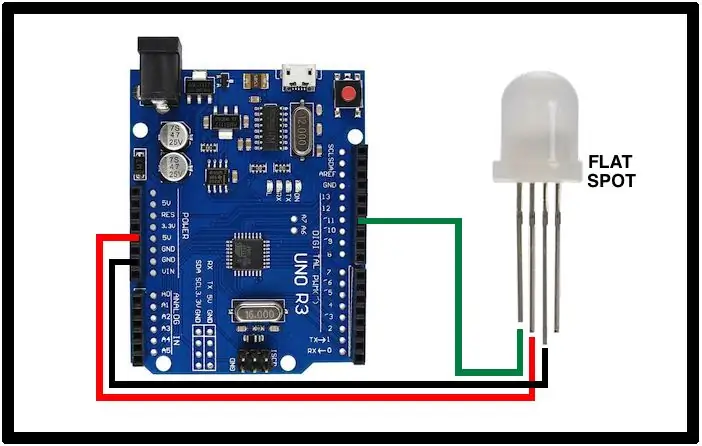
APA106 (เอกสารข้อมูล) เป็น LED สามดวง (สีแดง สีเขียว และสีน้ำเงิน) ที่บรรจุพร้อมกับไดรเวอร์ shift register เพื่อรองรับอินพุตข้อมูลขาเดียว พินที่ไม่ได้ใช้คือเอาต์พุตข้อมูลที่จะอนุญาตให้ยูนิต APA106 ถูกล่ามโซ่ไว้ด้วยกัน หากเราใช้มากกว่าหนึ่งตัว
การจับเวลา APA106 นั้นคล้ายกับ WS2812 หรือคลาสของอุปกรณ์ที่เรียกกันทั่วไปว่า NeoPixels ในการควบคุม APA106 เราจะใช้ FastLED Library
ลองใช้ภาพสเก็ตช์ onepixel.ino ที่แนบมาซึ่งใช้ FastLED เพื่อหมุนเวียนสีบน APA106 ที่ต่อสายเข้ากับพิน 11 ของ Arduino UNO
ขั้นตอนที่ 11: Magnetic Proximity Switch
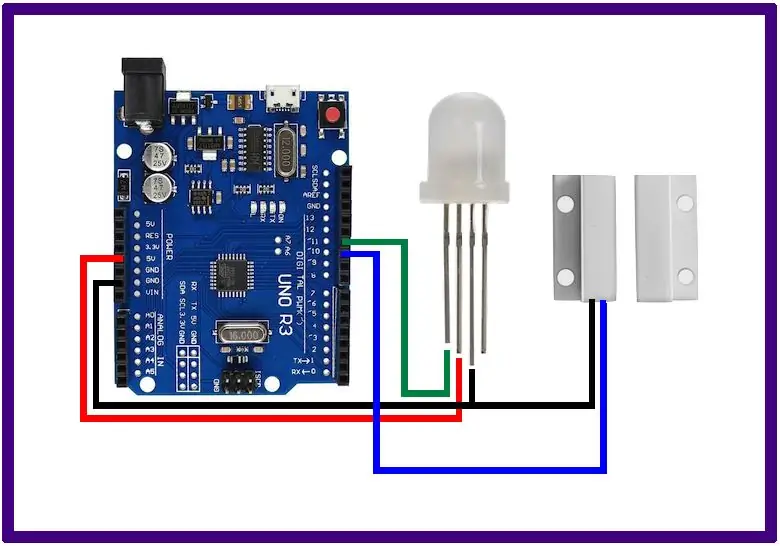
สวิตช์ความใกล้ชิดแม่เหล็ก (หรือสวิตช์สัมผัส) มักใช้ในระบบเตือนภัยเพื่อตรวจจับสถานะเปิดหรือปิดของหน้าต่างหรือประตู แม่เหล็กด้านหนึ่งปิด (หรือเปิด) สวิตช์อีกด้านหนึ่งเมื่ออยู่ใกล้กัน วงจรและรหัสที่นี่แสดงให้เห็นว่า "สวิตช์ prox" เหล่านี้ใช้งานได้ง่ายเพียงใด
โปรดทราบว่าสวิตช์ prox ที่รวมอยู่คือ "NC" หรือปกติปิด ซึ่งหมายความว่าเมื่อแม่เหล็กไม่ได้อยู่ใกล้สวิตช์ สวิตช์จะปิด (หรือกำลังดำเนินการ) เมื่อแม่เหล็กอยู่ใกล้สวิตช์ แม่เหล็กจะเปิดขึ้นหรือหยุดนำไฟฟ้า
ขั้นตอนที่ 12: PIR Motion Sensors
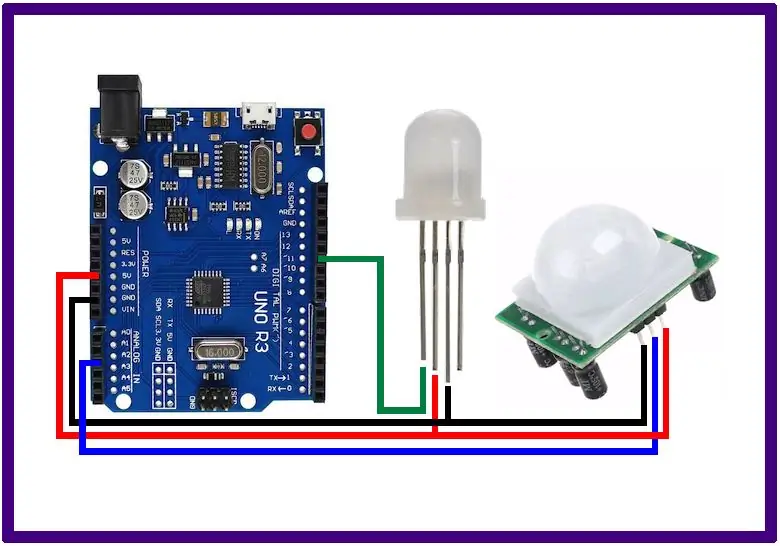
HC-SR501 (บทช่วยสอน) เป็นเครื่องตรวจจับความเคลื่อนไหวที่ใช้เซ็นเซอร์อินฟราเรดแบบพาสซีฟ (PIR) เซ็นเซอร์ PIR วัดรังสีอินฟราเรด (IR) จากวัตถุในขอบเขตการมองเห็น วัตถุทั้งหมด (ที่อุณหภูมิปกติ) จะปล่อยพลังงานความร้อนออกมาในรูปของรังสี รังสีนี้ไม่สามารถมองเห็นได้ด้วยตามนุษย์เพราะส่วนใหญ่อยู่ที่ความยาวคลื่นอินฟราเรด อย่างไรก็ตาม สามารถตรวจจับได้โดยอุปกรณ์อิเล็กทรอนิกส์ เช่น เซ็นเซอร์ PIR
วางสายส่วนประกอบตามที่แสดงและโหลดโค้ดตัวอย่างเพื่อชมการสาธิตง่ายๆ ของไฟ LED ที่เปิดใช้งานการเคลื่อนไหว การเคลื่อนไหวที่เปิดใช้งานทำให้โค้ดตัวอย่างสลับสีของ LED RGB
ขั้นตอนที่ 13: เลเซอร์ Tripwire
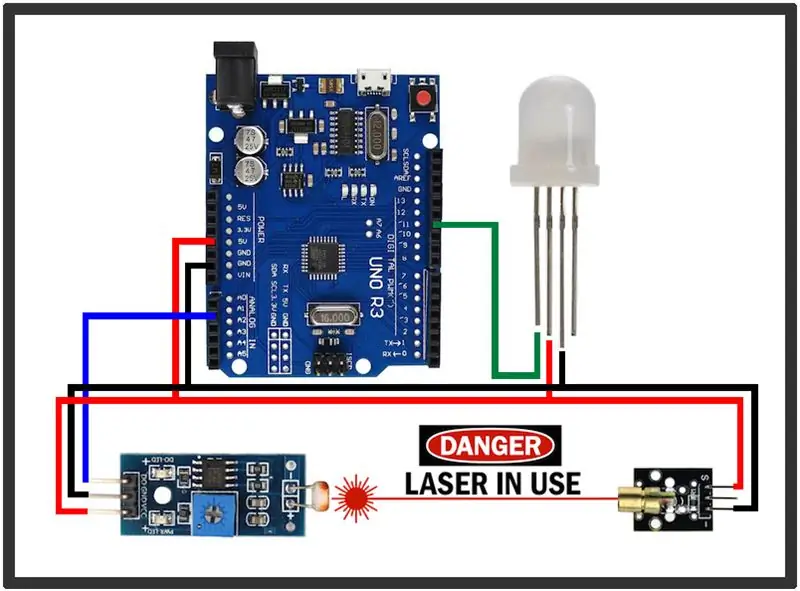
เลเซอร์รวมกับโมดูลเซ็นเซอร์วัดแสงทำให้ tripwire เลเซอร์ที่ดีในการตรวจจับผู้บุกรุก
โมดูลเซ็นเซอร์วัดแสงมีโพเทนชิออมิเตอร์สำหรับตั้งค่าขีดจำกัดการเดินทางและตัวเปรียบเทียบเพื่อกระตุ้นสัญญาณดิจิตอลเมื่อข้ามธรณีประตู ผลลัพธ์ที่ได้คือโซลูชันแบบเบ็ดเสร็จที่แข็งแกร่ง
หรือคุณอาจต้องการลองหมุนเครื่องตรวจจับเลเซอร์ของคุณเองโดยจัดเรียง LDR เปล่าและตัวต้านทาน 10K เป็นตัวแบ่งแรงดันไฟฟ้าที่ป้อนอินพุตแบบอะนาล็อก (ไม่ใช่ดิจิทัล) ในกรณีนี้ การกำหนดขีดจำกัดจะเสร็จสิ้นภายในคอนโทรลเลอร์ ลองดูตัวอย่างนี้
ขั้นตอนที่ 14: เครื่องบอกสถานะระบบเตือนความปลอดภัย
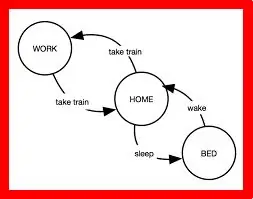
องค์ประกอบที่แสดงไว้สามารถรวมเข้ากับระบบสัญญาณเตือนแบบทดลองขั้นพื้นฐานได้ ตัวอย่างหนึ่งดังกล่าวใช้เครื่องสถานะอย่างง่ายที่มีสี่สถานะ:
STATE1 - ติดอาวุธ
- ให้ LED สว่างเป็นสีเหลือง
- อ่านเซ็นเซอร์
- เซ็นเซอร์สะดุด -> STATE2
- ใส่รหัสปุ่มกดที่ถูกต้อง -> STATE3
- การอ่าน RFID ที่ถูกต้อง -> STATE3
STATE2 - ALARM
- ส่องสว่าง LED เป็น RED
- เสียงไซเรนบน Buzzer
- ปุ่มออก "D" กด -> STATE3
STATE3 - ปลดอาวุธ
- ส่องสว่าง LED เป็น GREEN
- ปิด Siren บน Buzzer
- ปุ่มแขน "A" กด -> STATE1
- ใหม่ปุ่ม RFID "B" กด -> STATE4
STATE4 - NEWRFID
- ส่องสว่าง LED เป็น BLUE
- สแกนบัตรแล้ว (เพิ่ม) -> STATE3
- ปุ่มออก "D" -> STATE3
ขั้นตอนที่ 15: กล่องสีน้ำเงิน Phreaking

กล่องสีน้ำเงินเป็นอุปกรณ์แฮ็กโทรศัพท์อิเล็กทรอนิกส์ (phreaking) ที่จำลองเสียงที่ใช้ในการสลับการโทรทางไกล พวกเขาอนุญาตให้กำหนดเส้นทางการโทรของคุณเองและข้ามการสลับและการเรียกเก็บเงินทางโทรศัพท์ตามปกติ Blue Boxes ใช้งานไม่ได้ในประเทศส่วนใหญ่อีกต่อไป แต่ด้วย Arduino UNO, ปุ่มกด, ออด และ RGB LED คุณสามารถสร้าง Blue Box Replica สุดเจ๋งได้ ตรวจสอบโครงการที่คล้ายกันนี้ด้วย
มีความเชื่อมโยงทางประวัติศาสตร์ที่น่าสนใจมากระหว่าง Blue Boxes และ Apple Computer
Project MF มีข้อมูลดีๆ เกี่ยวกับการจำลองการหายใจของสัญญาณโทรศัพท์ SF/MF แบบอะนาล็อกที่มีชีวิต เช่นเดียวกับที่ใช้ในเครือข่ายโทรศัพท์ในช่วงปี 1950 ถึง 1980 ช่วยให้คุณโทร "กล่องสีน้ำเงิน" ได้เหมือนกับเสียงโทรศัพท์ดังในอดีต
ขั้นตอนที่ 16: แฮ็กดาวเคราะห์
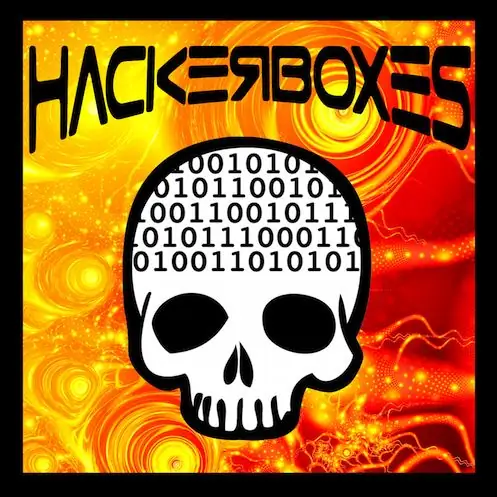
หากคุณสนุกกับคำแนะนำนี้และต้องการมีกล่องอิเล็กทรอนิกส์ที่แฮ็กได้และโปรเจ็กต์เทคโนโลยีคอมพิวเตอร์ลงมาที่กล่องจดหมายของคุณในแต่ละเดือน โปรดเข้าร่วมการปฏิวัติโดยไปที่ HackerBoxes.com และสมัครรับกล่องเซอร์ไพรส์รายเดือน
ติดต่อและแบ่งปันความสำเร็จของคุณในความคิดเห็นด้านล่างหรือบนหน้า Facebook ของ HackerBoxes โปรดแจ้งให้เราทราบหากคุณมีคำถามหรือต้องการความช่วยเหลือ ขอบคุณที่เป็นส่วนหนึ่งของ HackerBoxes!
แนะนำ:
HackerBox 0060: สนามเด็กเล่น: 11 ขั้นตอน

HackerBox 0060: สนามเด็กเล่น: สวัสดี HackerBox แฮกเกอร์ทั่วโลก! ด้วย HackerBox 0060 คุณจะทดลองกับ Adafruit Circuit Playground Bluefruit ที่มีไมโครคอนโทรลเลอร์ Nordic Semiconductor nRF52840 ARM Cortex M4 อันทรงพลัง สำรวจการเขียนโปรแกรมฝังตัวด้วย
HackerBox 0041: CircuitPython: 8 ขั้นตอน

HackerBox 0041: CircuitPython: สวัสดี HackerBox แฮกเกอร์ทั่วโลก HackerBox 0041 นำเสนอ CircuitPython, MakeCode Arcade, Atari Punk Console และอีกมากมาย คำแนะนำนี้มีข้อมูลสำหรับการเริ่มต้นกับ HackerBox 0041 ซึ่งสามารถซื้อได้ h
HackerBox 0058: เข้ารหัส: 7 ขั้นตอน

HackerBox 0058: เข้ารหัส: สวัสดี HackerBox แฮกเกอร์ทั่วโลก! ด้วย HackerBox 0058 เราจะสำรวจการเข้ารหัสข้อมูล, บาร์โค้ด, รหัส QR, การเขียนโปรแกรม Arduino Pro Micro, จอ LCD แบบฝัง, การรวมการสร้างบาร์โค้ดภายในโปรเจ็กต์ Arduino
HackerBox 0057: เซฟโหมด: 9 ขั้นตอน

HackerBox 0057: Safe Mode: สวัสดี HackerBox แฮกเกอร์ทั่วโลก! HackerBox 0057 นำหมู่บ้าน IoT, Wireless, Lockpicking และแน่นอน Hardware Hacking มาไว้ในแล็บที่บ้านของคุณ เราจะสำรวจการเขียนโปรแกรมไมโครคอนโทรลเลอร์, การหาประโยชน์จาก IoT Wi-Fi, Bluetooth int
HackerBox 0034: SubGHz: 15 ขั้นตอน

HackerBox 0034: SubGHz: ในเดือนนี้ HackerBox Hackers กำลังสำรวจ Software Defined Radio (SDR) และการสื่อสารทางวิทยุในความถี่ที่ต่ำกว่า 1GHz คำแนะนำนี้มีข้อมูลสำหรับการเริ่มต้นกับ HackerBox #0034 ซึ่งสามารถซื้อได้ที่นี่ในขณะที่เสบียง
